Como alterar o PIN no Windows 11
Publicados: 2021-11-17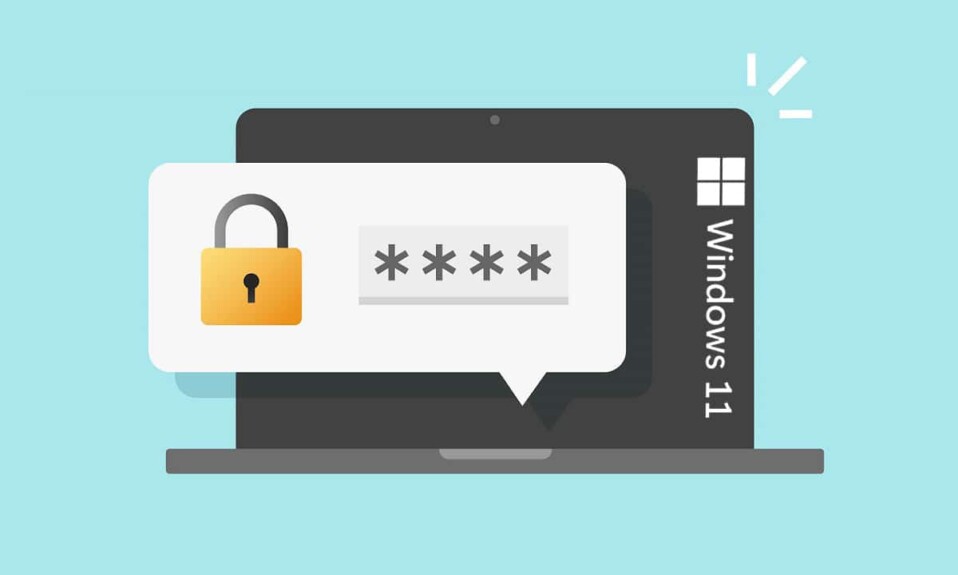
Quando se trata de proteger sua conta contra violações de segurança ou violação de privacidade, as senhas são sua primeira linha de proteção. Hoje, todo serviço conectado exige uma senha para ter acesso a ele. Não é diferente quando se trata de fazer login no seu computador Windows. Ao configurar seu computador com Windows 11 pela primeira vez, você será solicitado a criar uma senha , que será necessária sempre que você fizer login. No entanto, é igualmente necessário alterar essa senha regularmente para manter os hackers e outras ameaças plausíveis afastadas. Neste artigo, discutiremos como alterar o PIN ou a senha no Windows 11.
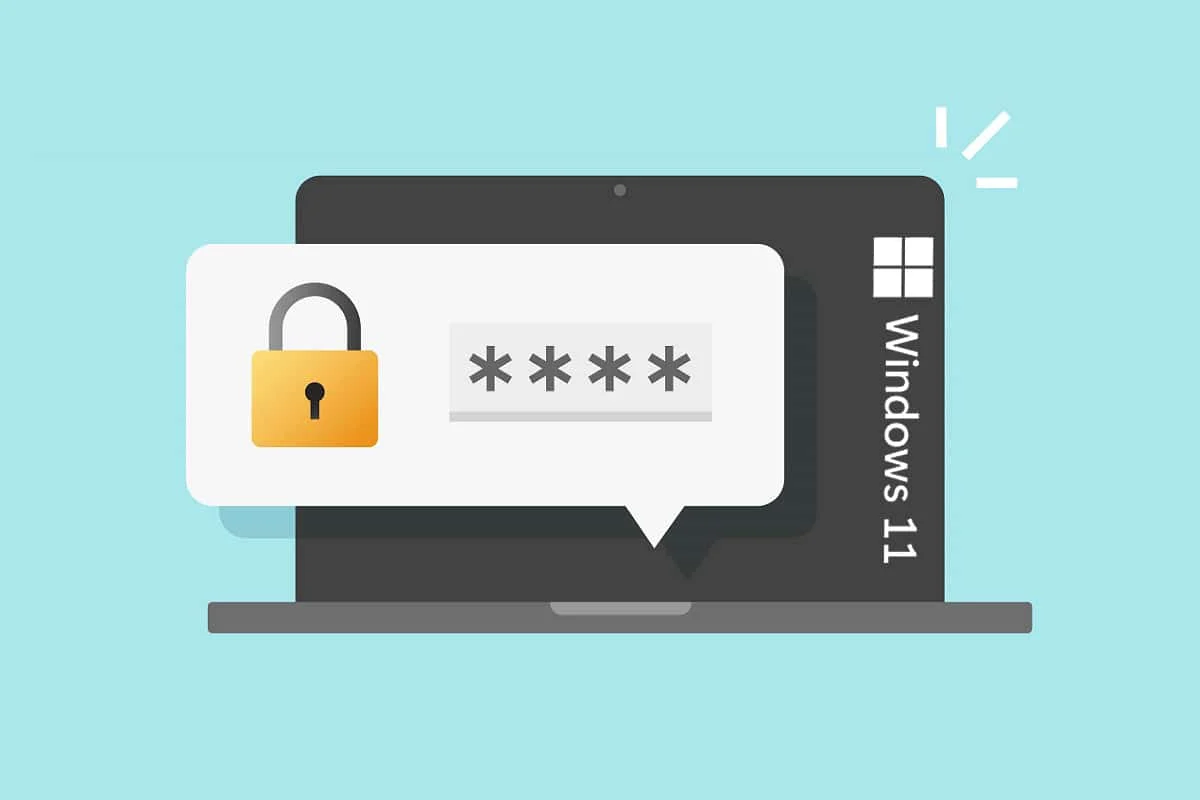
Conteúdo
- Como alterar o PIN no Windows 11
- Por que alterar seu PIN/senha?
- Como alterar o PIN no Windows 11 para a conta da Microsoft usando a senha atual
- Opção 1: por meio da página da Web Recupere sua conta da Microsoft
- Opção 2: por meio das configurações do Windows 11
- Como alterar a senha no Windows 11 para conta local usando a senha atual
- Como alterar a senha no Windows 11 se você esqueceu a senha atual
- Método 1: usando o prompt de comando
- Método 2: por meio de contas de usuário
- Método 3: Através do Painel de Controle
- Dica profissional: como criar senhas fortes
Como alterar o PIN no Windows 11
Por que alterar seu PIN/senha?
Há vários motivos pelos quais você deve alterar a senha do dispositivo em um smartphone, tablet ou computador.
- Para começar, se o seu computador estiver conectado à Internet , os hackers poderão roubar sua senha. Isso pode ser evitado alterando sua senha de login regularmente.
- Em segundo lugar, se você vendeu ou doou seu PC antigo , você definitivamente deve alterar a senha de login. A senha de login do Windows da sua conta local é mantida em seu disco rígido. Como resultado, alguém pode extrair a senha e obter acesso ao seu novo PC.
Quando você faz login em sua conta da Microsoft em um PC com Windows, seu perfil de usuário funciona de maneira diferente de quando você faz login em uma conta local. Por isso, os dois foram discutidos separadamente.
Como alterar o PIN no Windows 11 para a conta da Microsoft usando a senha atual
Para fazer login em seu perfil, você deve usar sua senha da conta da Microsoft ou um PIN numérico.
Opção 1: por meio da página da Web Recupere sua conta da Microsoft
Se você estiver fazendo login no Windows 11 com sua senha da conta da Microsoft e quiser redefini-la, faça o seguinte:
1. Visite a página da Microsoft Recuperar sua conta.
2. Digite E-mail, telefone ou nome Skype no campo fornecido e clique em Avançar .
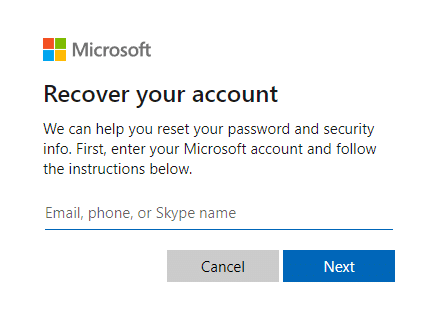
3. Depois de inserir os detalhes desejados (por exemplo, Email ) para Como você deseja obter seu código de segurança? , clique em Obter código .
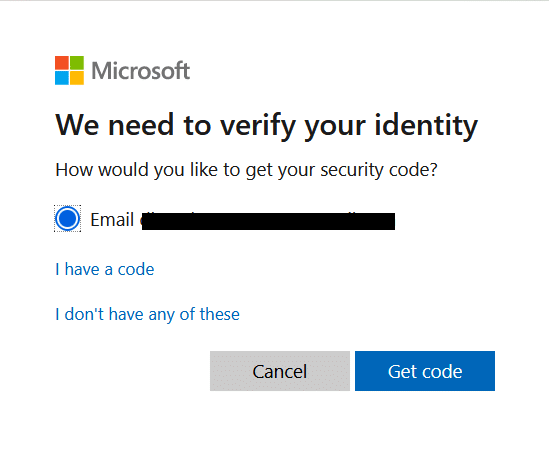
4. Na tela Verificar sua identidade , digite o código de segurança enviado para o ID de e-mail usado na Etapa 2 . Em seguida, clique em Avançar .
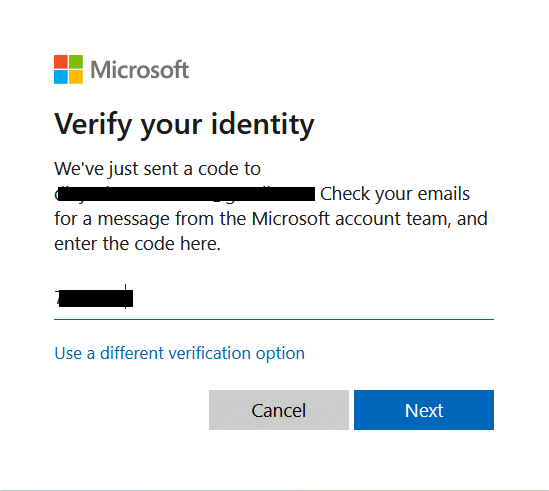
5. Agora, redefina sua senha na tela a seguir.
Opção 2: por meio das configurações do Windows 11
1. Pressione as teclas Windows + I juntas para abrir os aplicativos Configurações .
2. Aqui, clique em Contas no painel esquerdo.
3. Em seguida, clique nas opções de login mostradas destacadas.
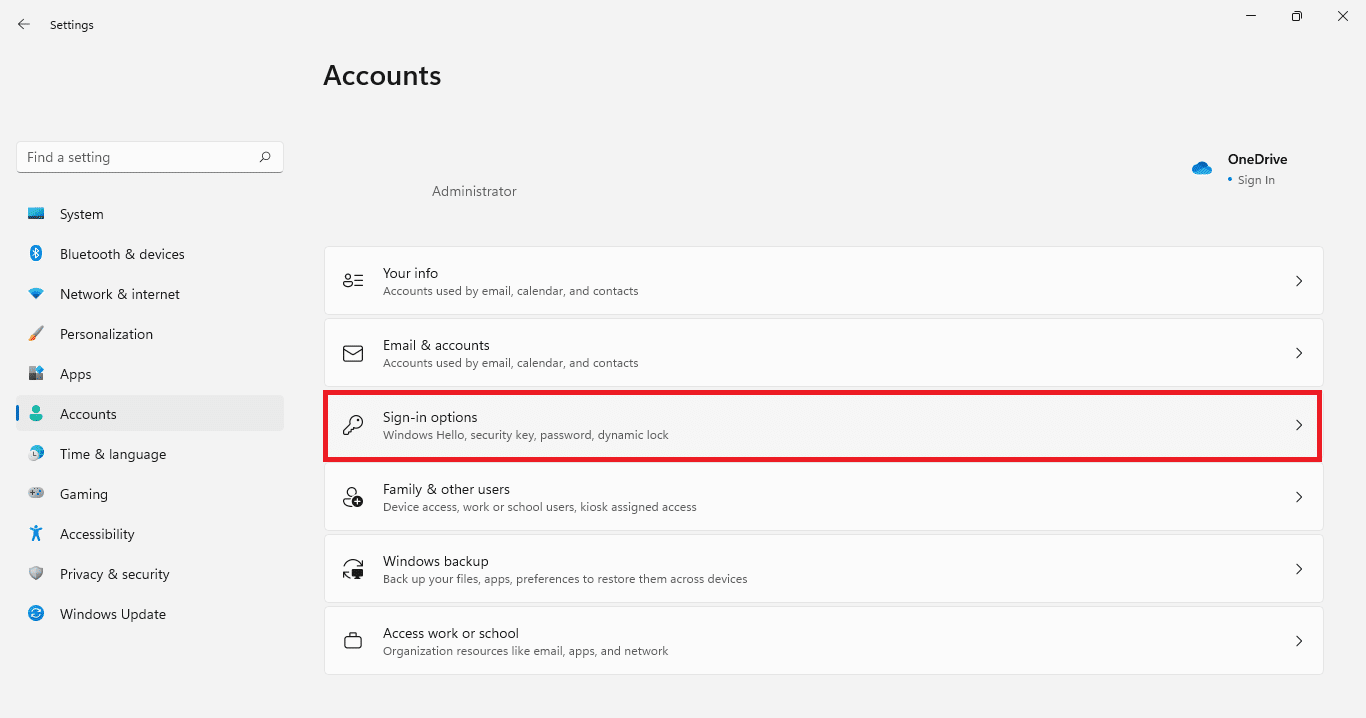
4. Selecione PIN (Windows Hello) em Maneiras de entrar .
5. Agora, clique em Alterar PIN .
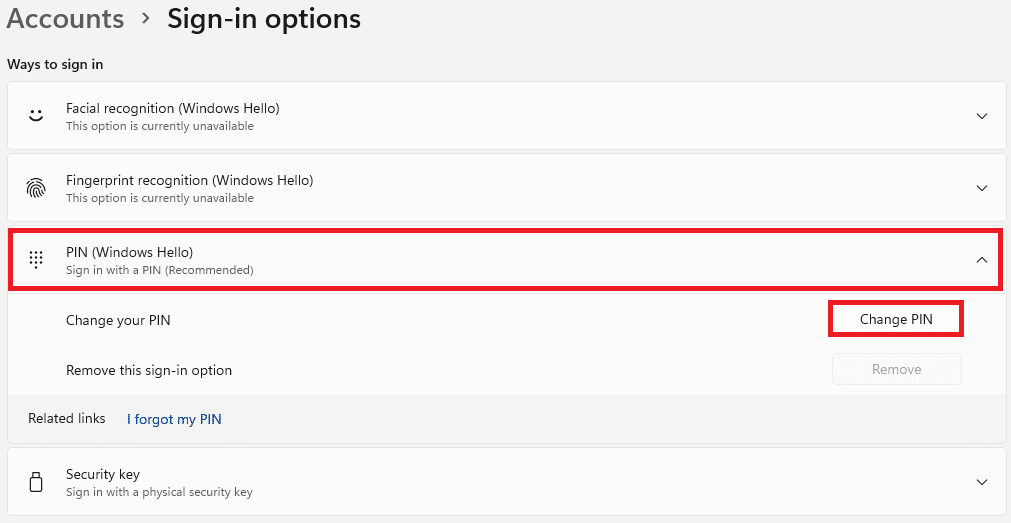
6. Digite o PIN atual na caixa de texto PIN e, em seguida, insira o novo PIN nas caixas de texto Novo PIN e Confirmar PIN na caixa de diálogo Segurança do Windows exibida.
Observação: se você marcar a caixa intitulada Incluir letras e símbolos , também poderá adicionar letras e símbolos ao seu PIN.
7. Por fim, clique em OK para alterar o PIN no Windows 11.
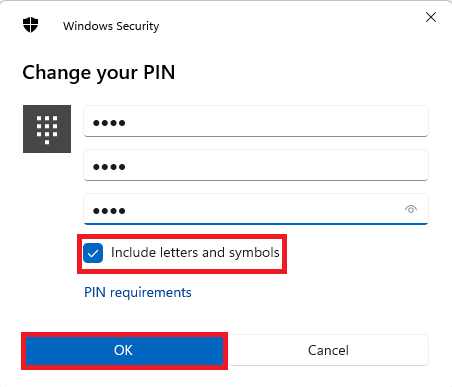
Leia também: Como alterar a senha da sua conta no Windows 10
Como alterar a senha no Windows 11 para conta local usando a senha atual
Se você estiver conectado usando uma conta local, veja como alterar o PIN no Windows 11:
1. Vá para Configurações > Contas > Opções de login , conforme instruído no método anterior.
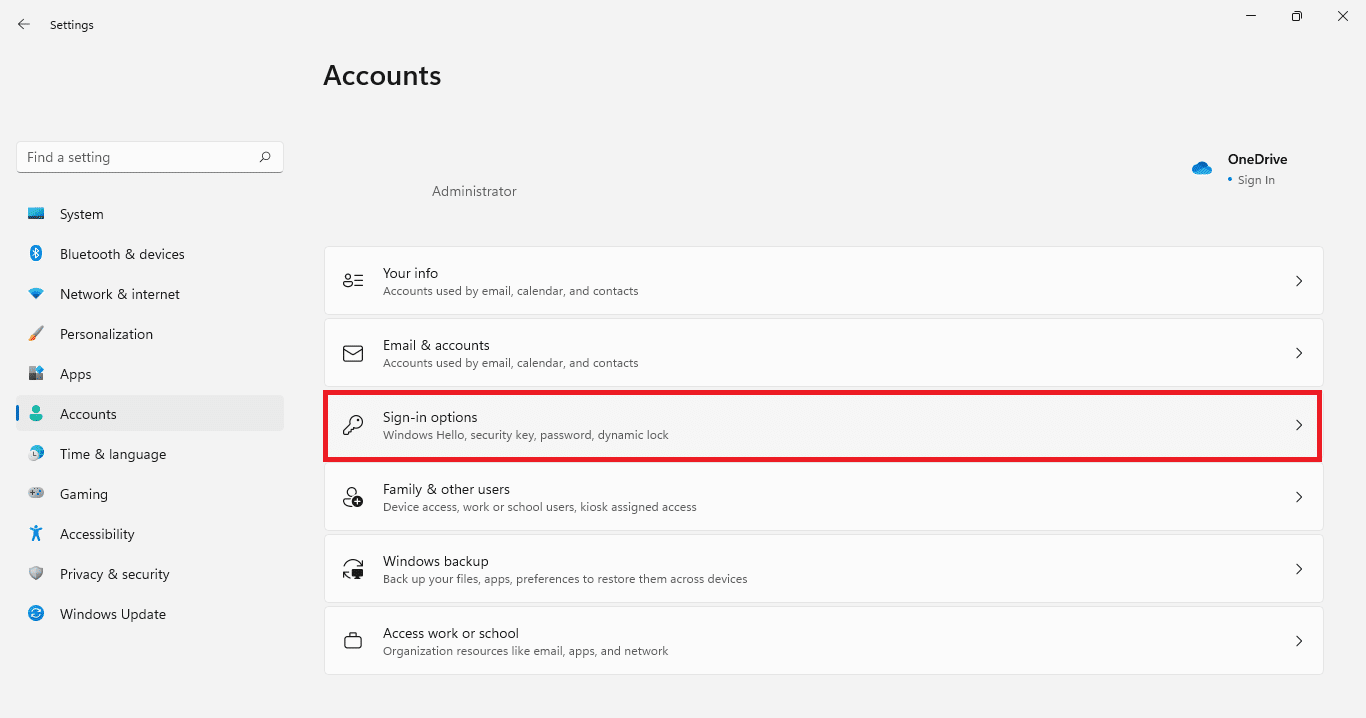
2. Aqui, clique em Senha em Formas de login . Em seguida, clique em Alterar .
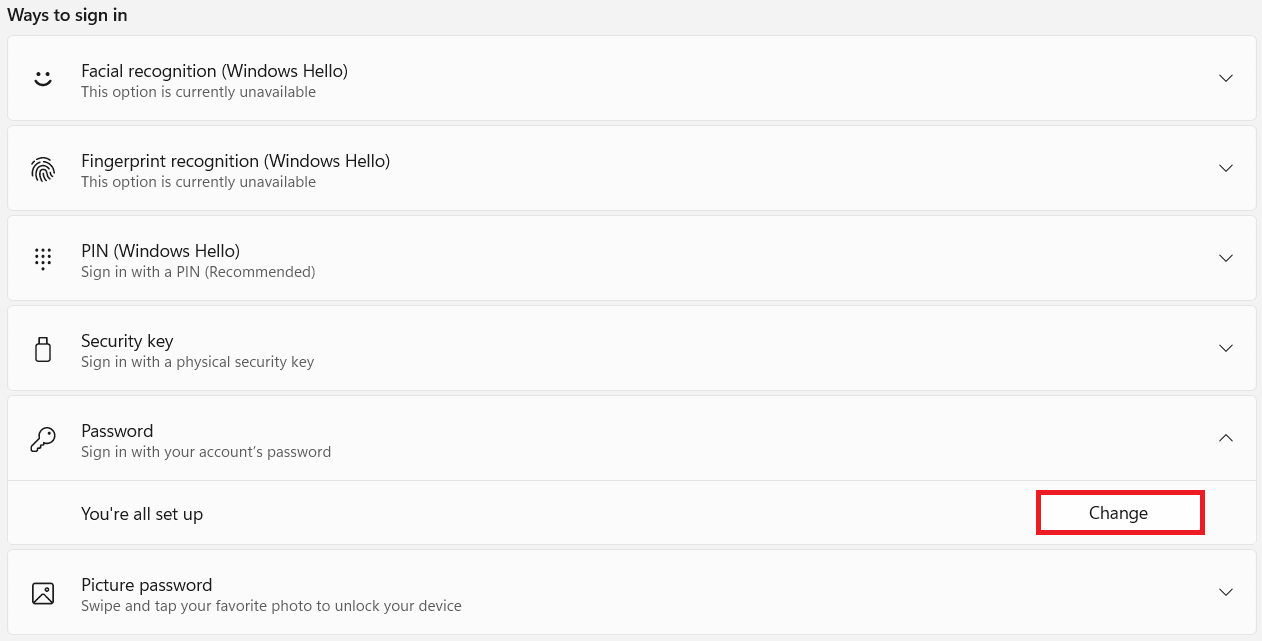

3. Na janela Alterar sua senha , digite sua senha atual na caixa fornecida.
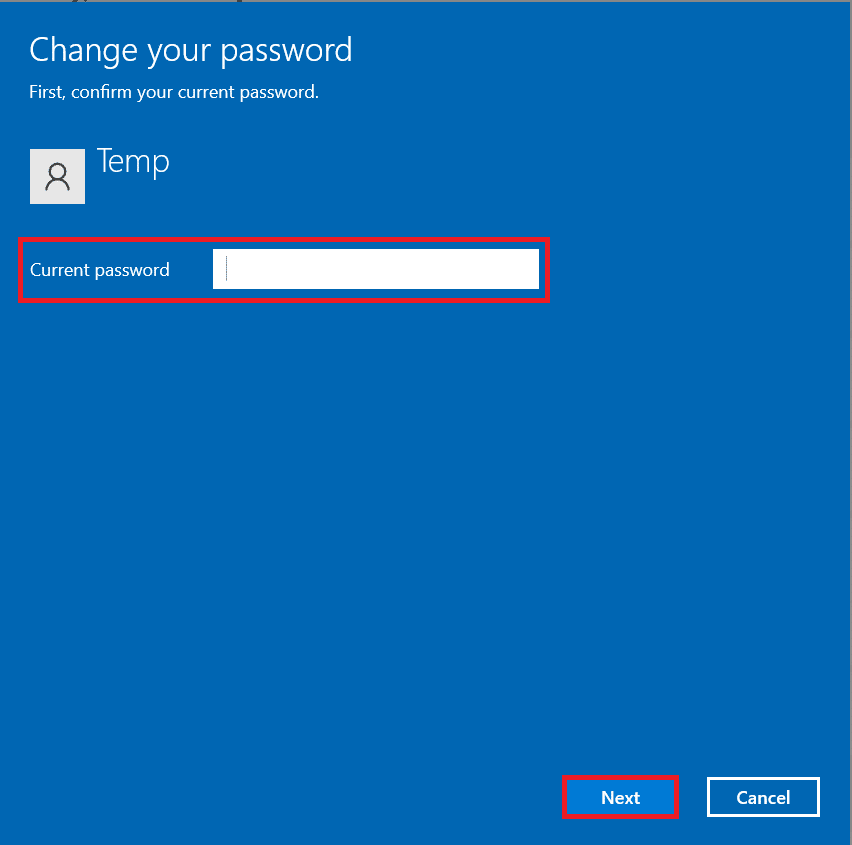
4. Digite e redigite a nova senha nas caixas marcadas Nova senha e Confirmar senha . Clique em Avançar .
Nota: É aconselhável adicionar uma dica no campo Dica de senha , para ajudá-lo na recuperação da conta, se necessário.
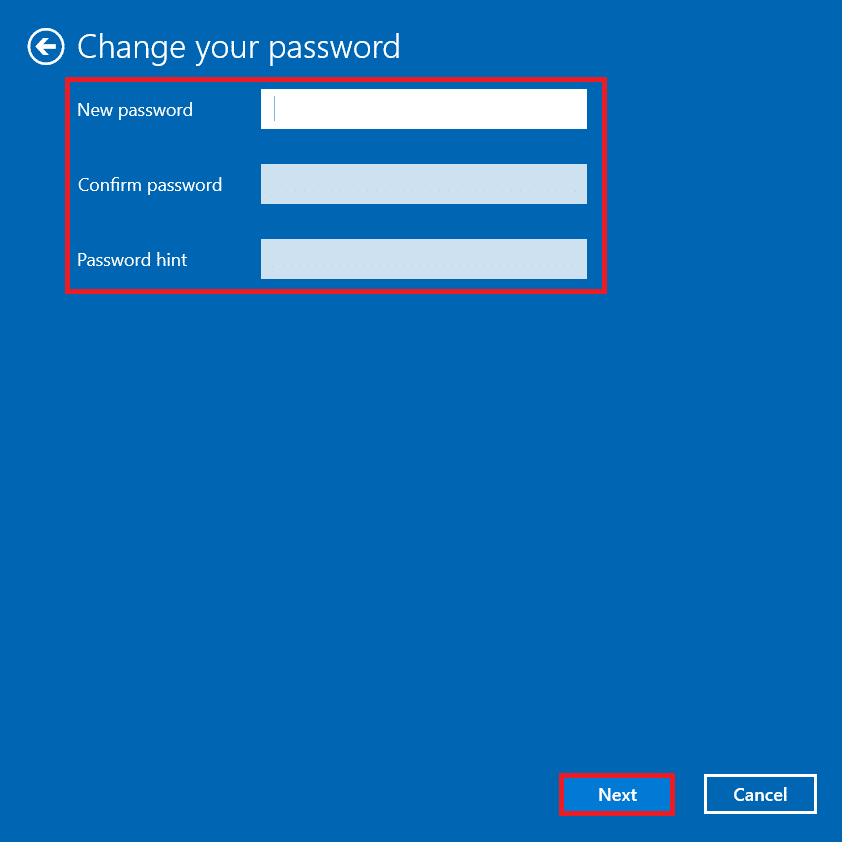
5. Clique em Concluir para salvar as alterações feitas.
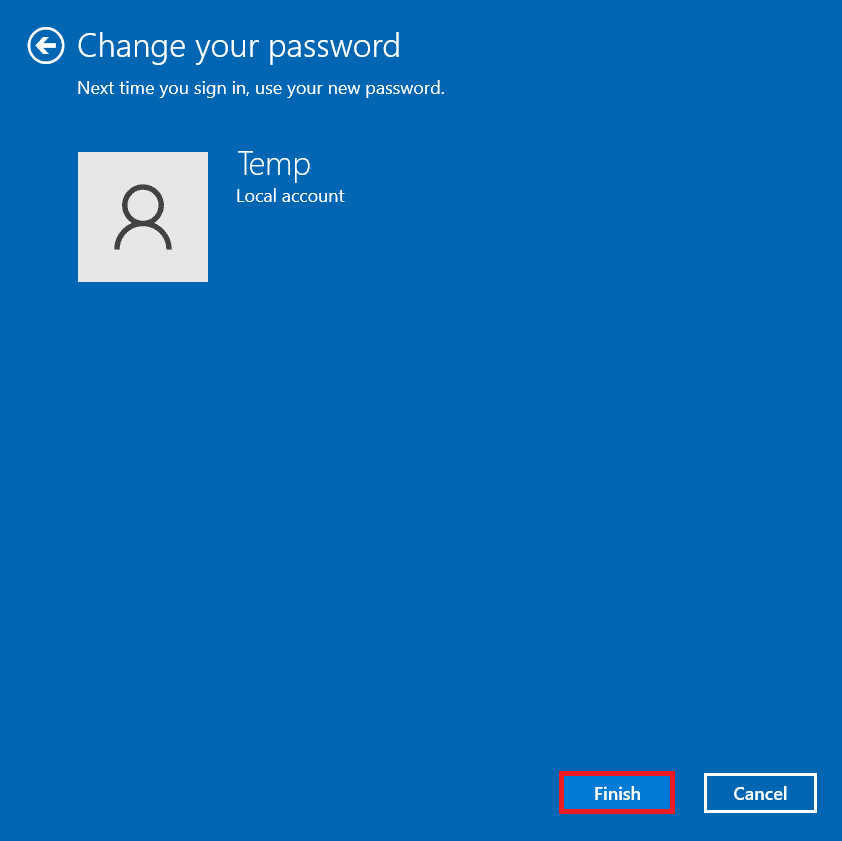
Leia também: Como ativar o modo Deus no Windows 11
Como alterar a senha no Windows 11 se você esqueceu a senha atual
Caso tenha esquecido sua senha, você pode alterá-la usando os métodos listados nesta seção.
Método 1: usando o prompt de comando
1. Clique em Iniciar e digite prompt de comando . Clique em Executar como administrador para iniciá-lo.
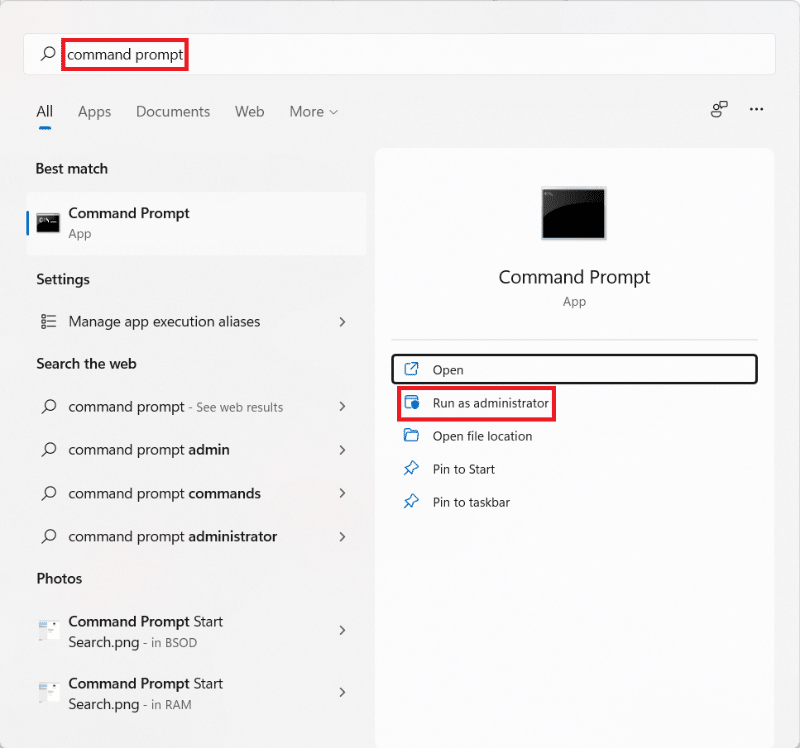
2. Clique em Sim no prompt Controle de Conta de Usuário .
3. Aqui, digite net user e pressione a tecla Enter para ver a lista de todos os usuários registrados em seu computador.
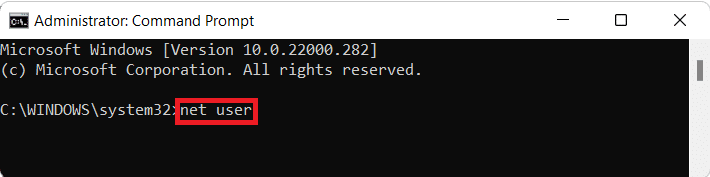
4. Digite net user <username> <newpassword> e pressione Enter .
Nota : Substitua <username> pelo nome de usuário da conta para a qual você deseja alterar a senha e <NewPassword> pela nova senha que você usará para fazer login.
Método 2: por meio de contas de usuário
1. Pressione as teclas Windows + R simultaneamente para abrir a caixa de diálogo Executar .
2. Digite netplwiz e clique em OK , conforme mostrado.
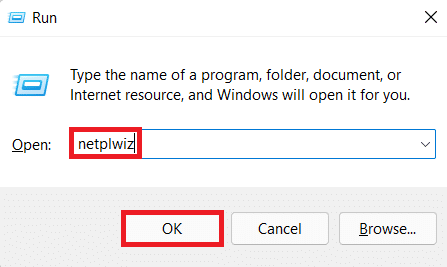
3. Na janela User Accounts , clique no User Name para o qual deseja alterar a senha.
4. Clique no botão Redefinir senha .
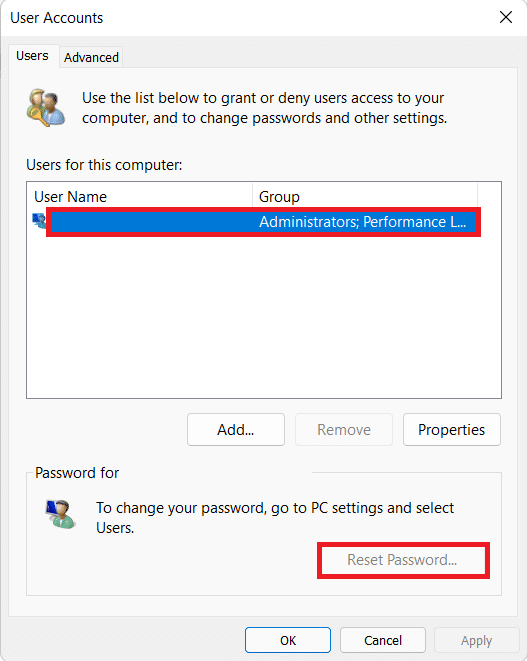
5. Na caixa de diálogo Redefinir senha , digite sua nova senha nas caixas de texto Nova senha e Confirmar nova senha .
6. Por fim, clique em OK .
Leia também: Habilitar ou desabilitar contas de usuário no Windows 10
Método 3: Através do Painel de Controle
1. Clique em Iniciar e digite Painel de Controle . Em seguida, clique em Abrir , conforme ilustrado abaixo.
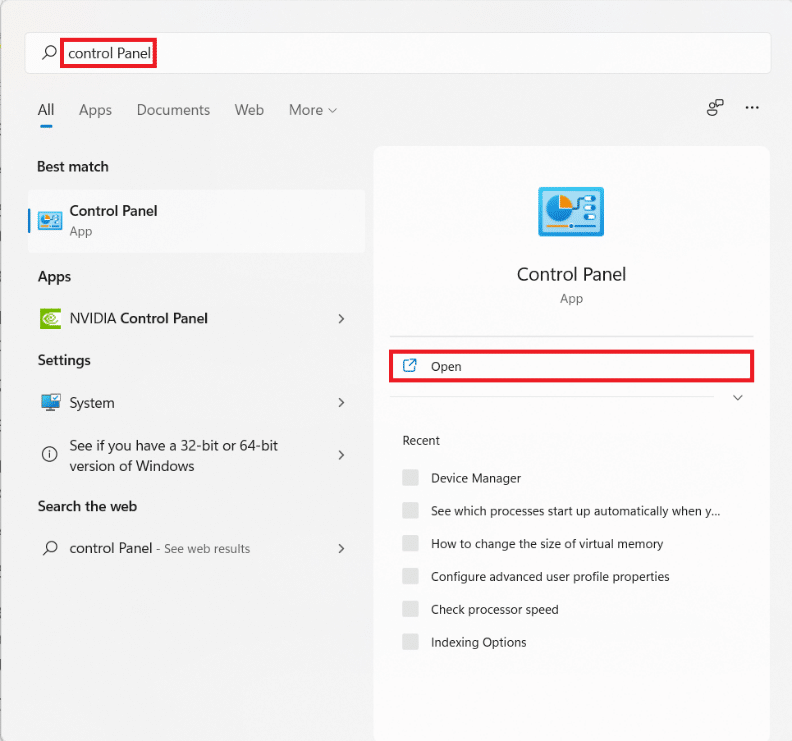
2. Clique em Alterar tipo de conta em Contas de usuário .
Observação: defina Exibir por para o modo Categoria no canto superior direito.
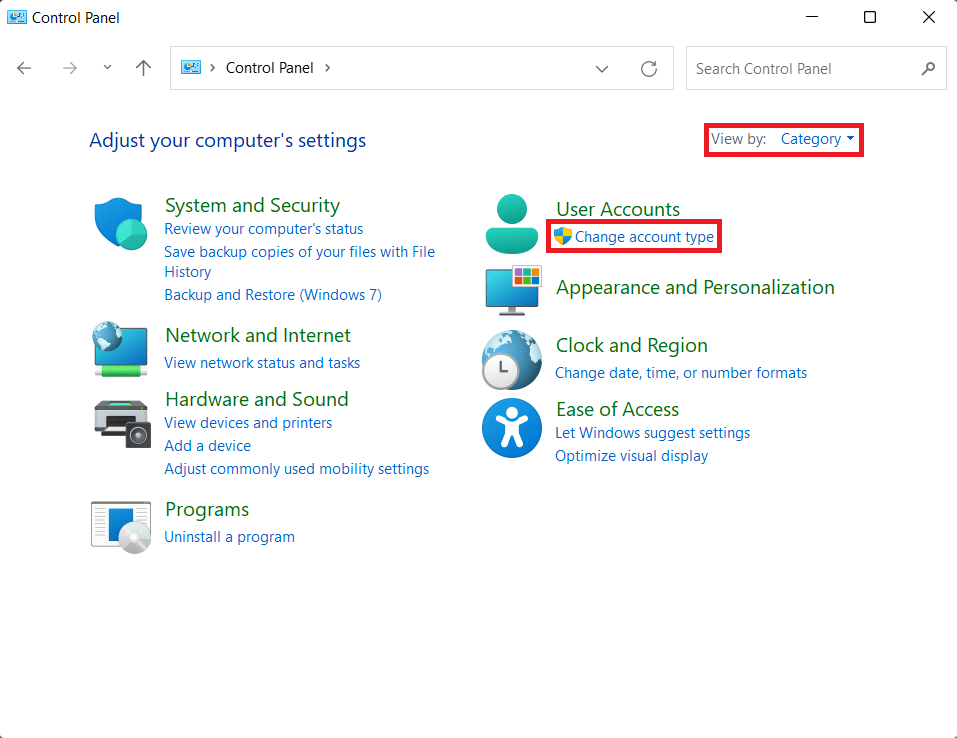
3. Clique na conta para a qual deseja alterar a senha.
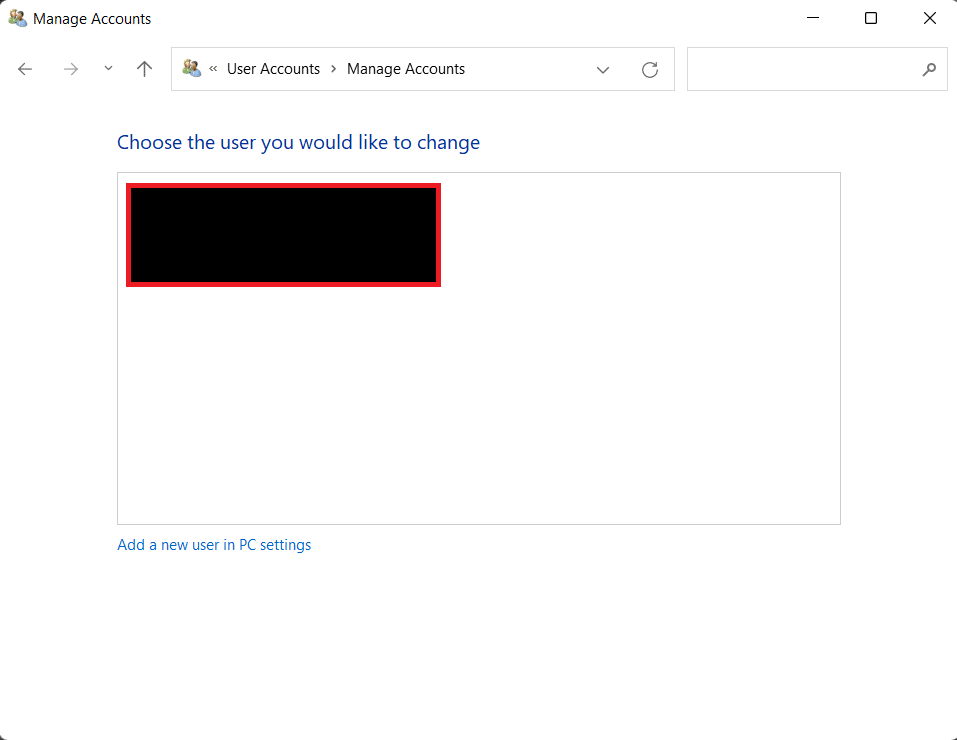
4. Clique na opção Alterar a senha .
5. Digite Nova senha e digite-a novamente no campo Confirmar senha . Por fim, clique em Alterar senha .
Nota: Você também pode adicionar uma dica de senha caso esqueça sua senha no futuro.
Leia também: Como alterar o papel de parede no Windows 11
Dica profissional: como criar senhas fortes
- Mantenha sua senha entre 8 e 12 caracteres para torná-la moderadamente segura. Ter mais caracteres aumenta o número de combinações possíveis, tornando mais difícil adivinhar.
- Certifique-se de que sua senha contém caracteres alfanuméricos. Isso implica que sua senha deve conter letras e números.
- Você deve usar maiúsculas e minúsculas , letras maiúsculas e minúsculas.
- Você também pode adicionar caracteres especiais como _ ou @ para tornar sua senha mais segura.
- Senhas exclusivas e não repetidas devem ser usadas para login do Windows e contas de Internet. Se você estiver usando a mesma senha para todos os seus dispositivos, altere-a também.
- Por fim, evite usar termos aparentes como seu nome, data de nascimento etc.
- Lembre-se de anotar sua senha e armazená-la com segurança.
Recomendado:
- Como adicionar favoritos no Kodi
- Como criar uma unidade USB inicializável do Windows 11
- Como atualizar aplicativos no Windows 11
- Como ocultar arquivos e pastas recentes no Windows 11
Esperamos que você possa aprender como alterar o PIN ou a senha no Windows 11 para a conta da Microsoft e a conta local. Você pode enviar suas sugestões e dúvidas na seção de comentários abaixo. Adoraríamos saber qual tópico você quer que exploremos a seguir.
